[Web] – Hướng dẫn tạo thời khóa biểu cho lớp
Quyền thao tác: Admin; Giáo Viên Chính
Lưu ý: Mỗi lớp chỉ có 1 thời khóa biểu cho 1 tuần, nhà trường có thể chỉnh sửa và gửi lại bất cứ lúc nào. Hệ thống chỉ hỗ trợ tạo trước thời khóa biểu cho 8 tuần tính từ tuần hiện tại.
Để tạo thời khóa biểu cho lớp, Admin và Giáo viên chính có thể thực hiện các thao tác sau đây:
Bước 1: Chọn Trường Học (chỉ với vai trò Admin, giáo viên chính không cần thực hiện bước này)
Bước 2: Chọn Thời Khóa Biểu
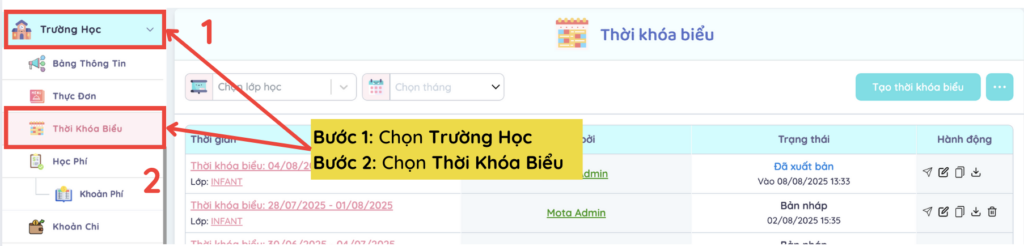
Bước 3: Chọn Tạo thời khóa biểu
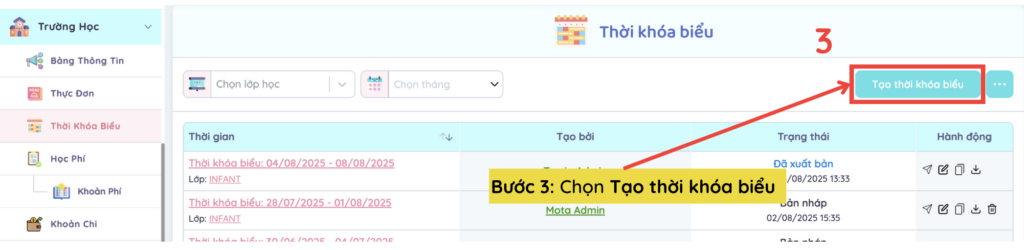
Bước 4: Chọn tạo thời khoá biểu theo Tuần hoặc Giai đoạn cần tạo thời khóa biểu
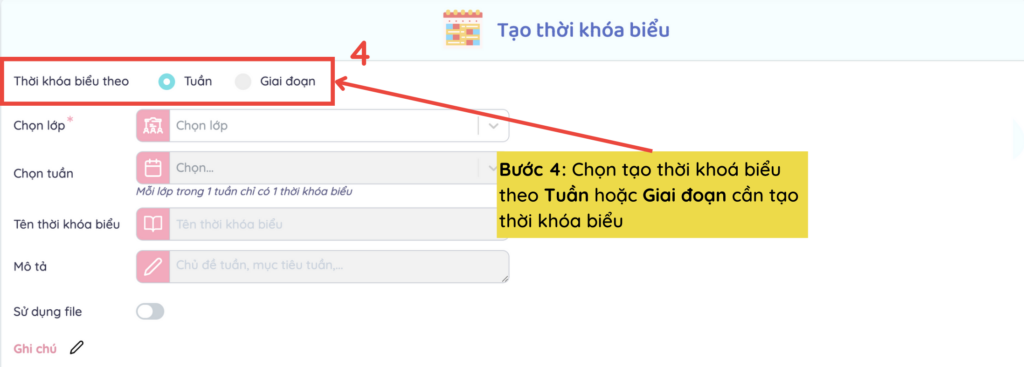
Bước 5: Chọn lớp học, chọn tuần học hoặc khoảng thời gian (theo Giai đoạn)
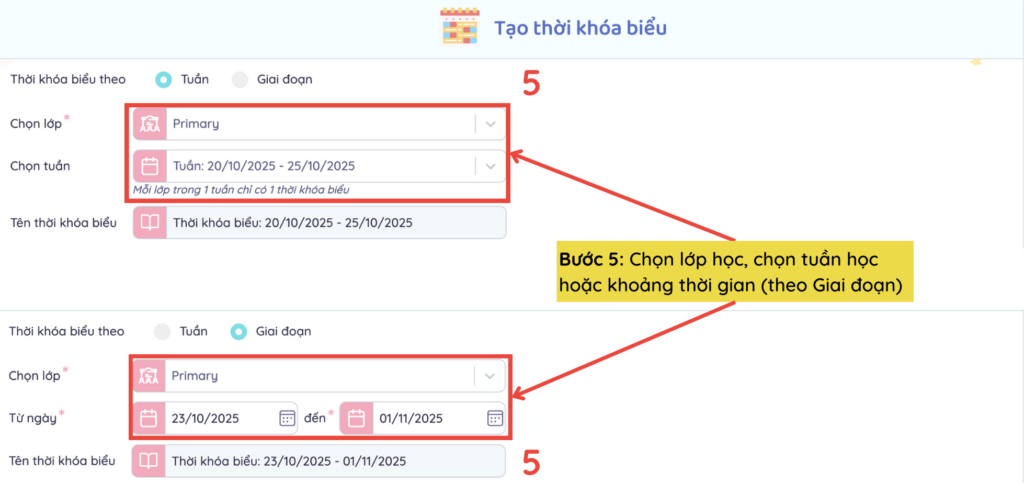
Bước 6: Nhập tên thời khoá biểu và nội dung mô tả (nếu có)
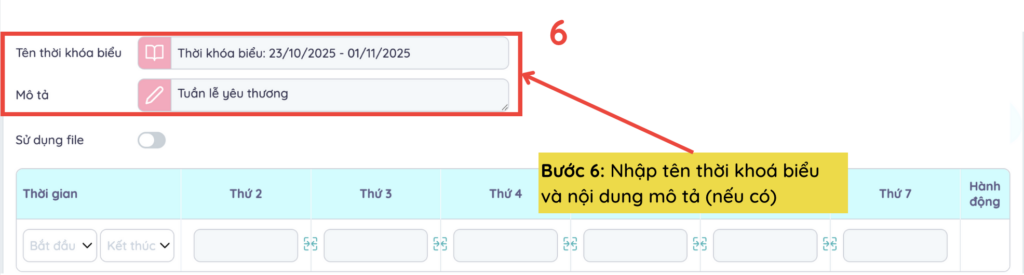
Bước 7: Chọn hoặc nhập giờ bắt đầu và kết thúc tiết học
Bước 8: Nhập chủ đề/nội dung bài học cho các ngày trong tuần
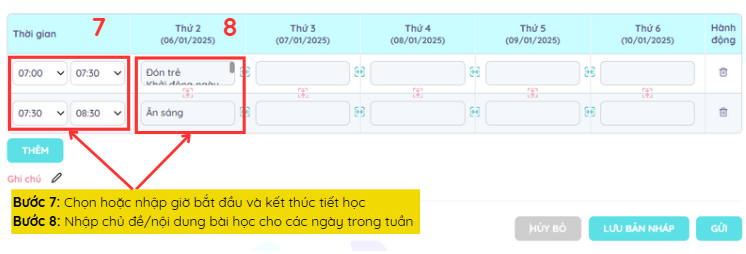
Admin và Giáo viên chính có thể sử dụng 3 dấu gạch ngang “—” hoặc nhiều hơn để phân chia nội dung
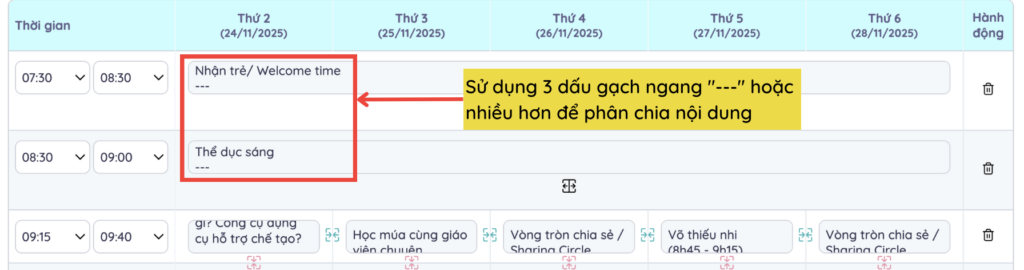
Giao diện về thời khoá biểu trên App Parent sẽ được hiển thị như sau:
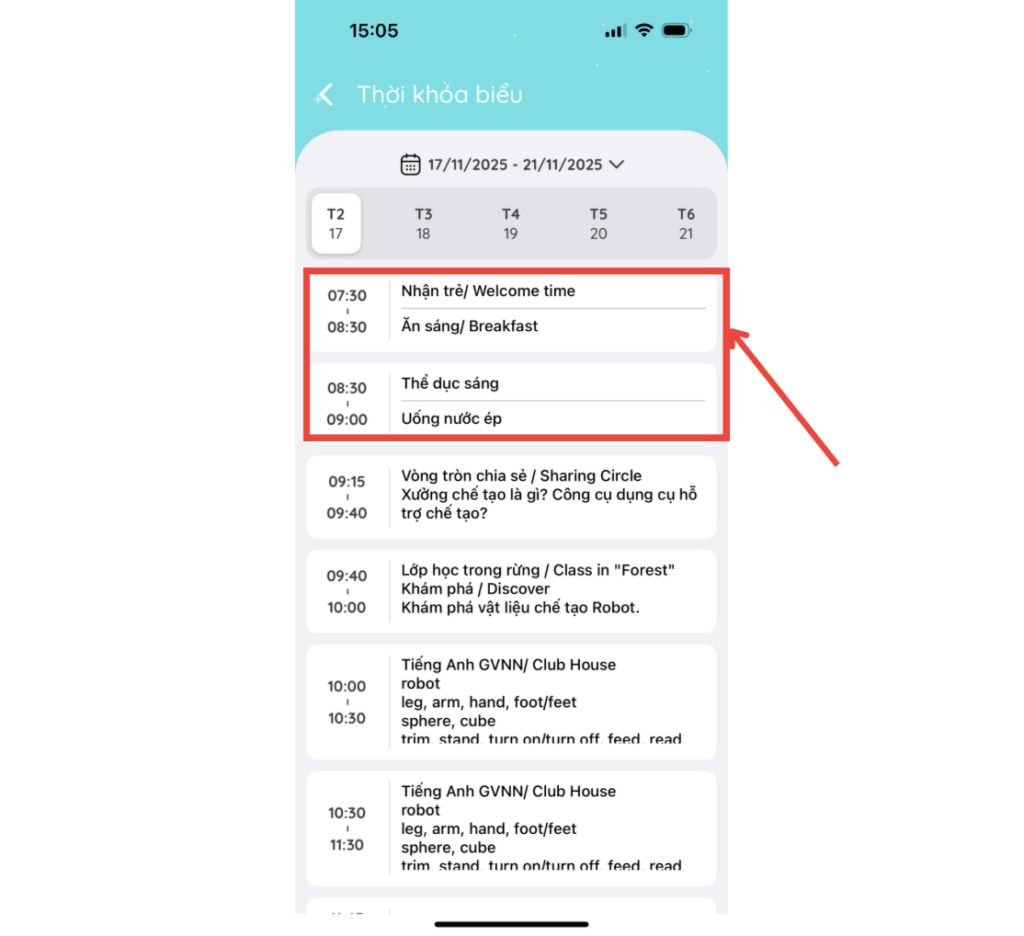
Admin và Giáo viên chính cũng có thể chọn “Gộp khung giờ” để nếu khung giờ đó có cùng một bài học cho các ngày trong tuần
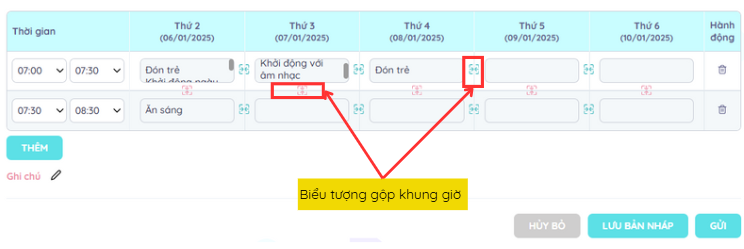
Hoặc “Tách khung giờ” nếu có thay đổi
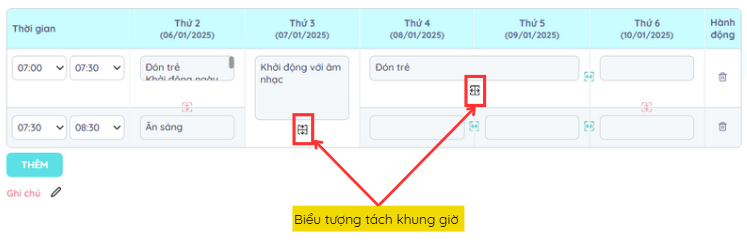
Bước 9: Chọn “THÊM” để thêm giờ và nội dung khác
Bước 10: Nhập ghi chú (nếu có), sau đó chọn LƯU BẢN NHÁP hoặc GỬI
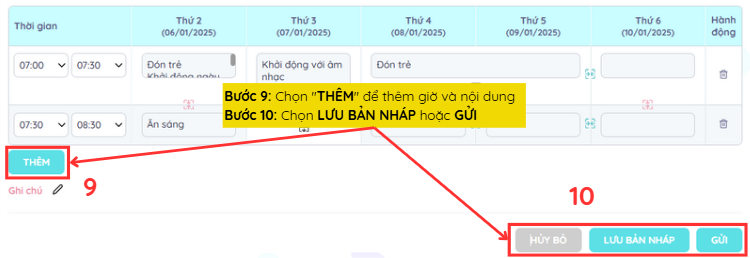
Bước 11: Khi chọn GỬI, tiếp tục lựa chọn Gửi thông báo hoặc Chỉ xuất bản, sau đó chọn Xác nhận
Ghi chú:
- Gửi thông báo: Gửi thông báo đến phụ huynh qua app hoặc email
- Chỉ xuất bản: Chỉ hiển thị trong Parent app, không gửi thông báo
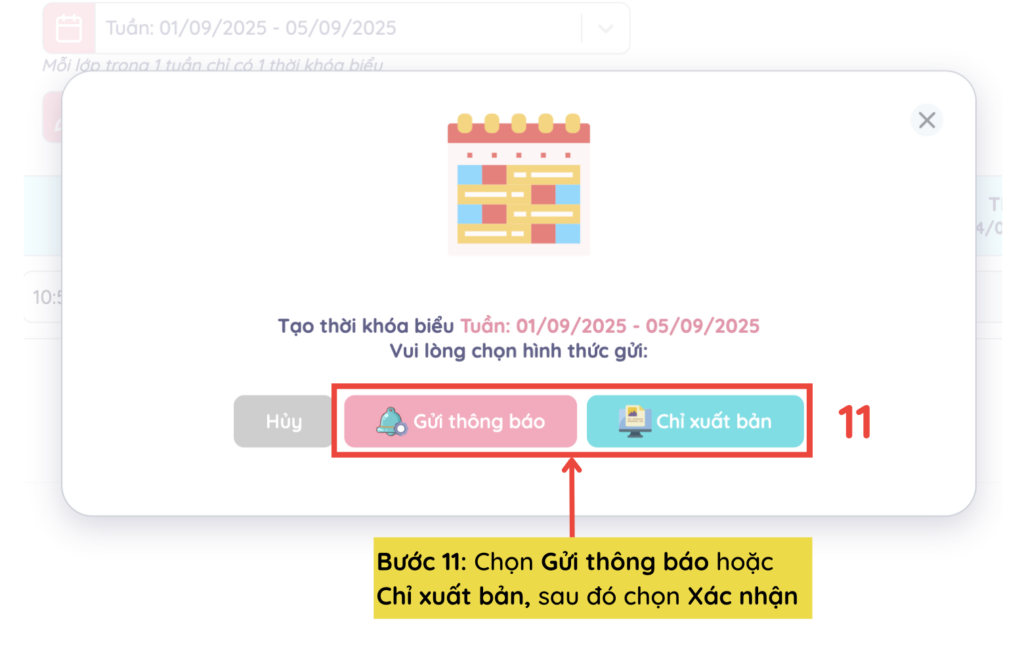
Để gửi thông báo, Admin và Giáo viên chính thực hiện theo các thao tác từ Bước 4 trong Hướng dẫn gửi thông báo.
TOMIA - Tiên phong AI vì giáo dục nhân văn - Giải pháp hàng đầu trong công tác trao đổi thông tin đa chiều giữa nhà trường, giáo viên và phụ huynh; tiết kiệm thời gian và công sức nhờ vào sổ liên lạc điện tử, giáo án chi tiết và cập nhật thông tin nhanh chóng. Liên hệ ngay với TOMIA để trải nghiệm nhé!










